AI怎么设计字体?
溜溜自学 平面设计 2022-02-22 浏览:1676
大家好,我是小溜,AI怎么设计字体?相信很多小伙伴都对这个问题很感兴趣,那么具体怎么设计呢?其实不难,下面小溜就给大家分享一下,AI设计字体的方法和步骤,希望可以帮助到大家,感兴趣的小伙伴可以关注了解下。
想要更深入的了解“AI”可以点击免费试听溜溜自学网课程>>
工具/软件
电脑型号:联想(lenovo)天逸510s; 系统版本:Windows10; 软件版本:AI CC2015
方法/步骤
第1步
双击“Adobe Illustrator CC 2015”图标,打开AI软件。
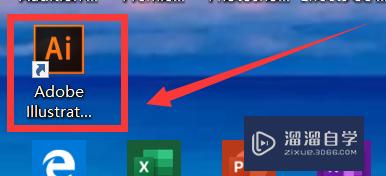
第2步
在功能区点击“编辑”按钮。
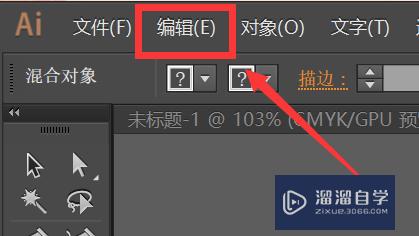
第3步
点击“键盘快捷键”或者直接同时按下“alt+shift+ctrl+k”。
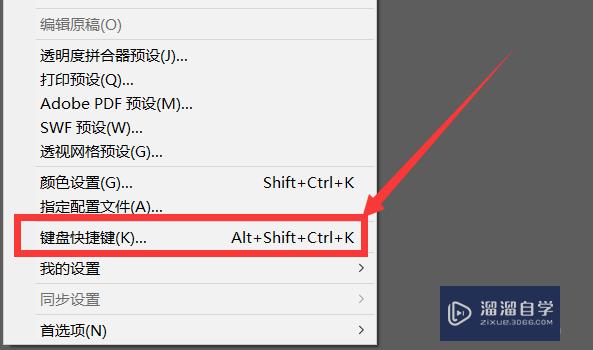
第4步
点击命令右侧的小三角形,弹出两个选择项。
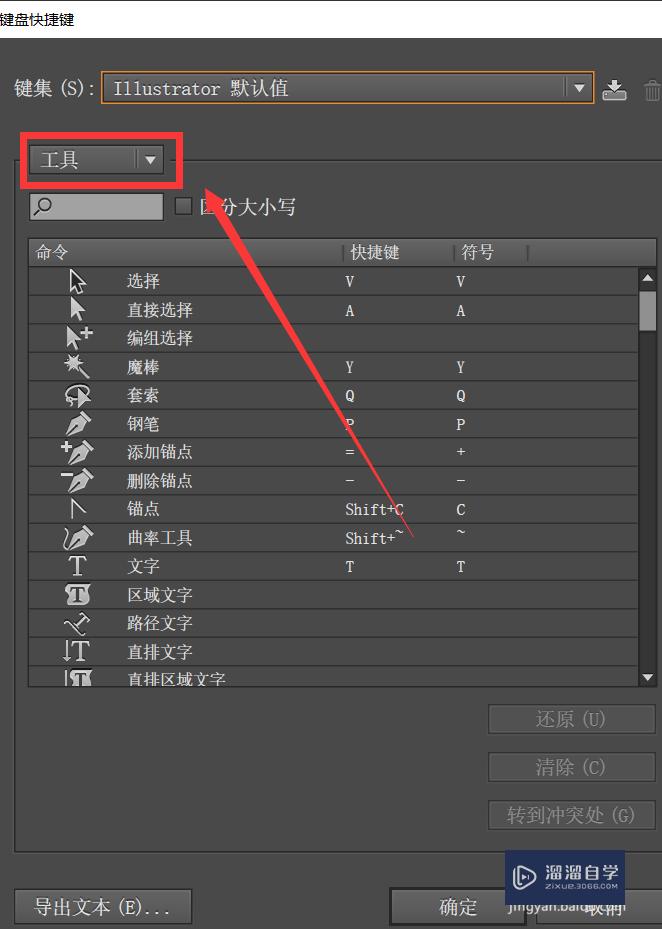
第5步
将工具转换为选择“菜单命令”。
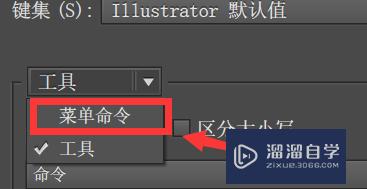
第6步
在搜索框中搜索“创建轮廓”即可查看转曲快捷键啦!
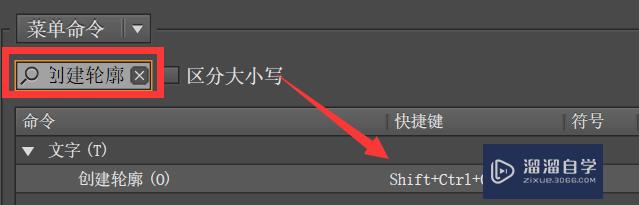
总结:
1.双击“Adobe Illustrator CC 2015”图标,打开AI软件。2.在功能区点击“编辑”按钮。3.点击“键盘快捷键”或者直接同时按下“alt+shift+ctrl+k”。4.点击命令右侧的小三角形,弹出两个选择项。5.将工具转换为选择“菜单命令”。6.在搜索框中搜索“创建轮廓”即可查看转曲快捷键啦!
温馨提示
以上就是关于“AI怎么设计字体?”全部内容了,小编已经全部分享给大家了,还不会的小伙伴们可要用心学习哦!虽然刚开始接触AI软件的时候会遇到很多不懂以及棘手的问题,但只要沉下心来先把基础打好,后续的学习过程就会顺利很多了。想要熟练的掌握现在赶紧打开自己的电脑进行实操吧!最后,希望以上的操作步骤对大家有所帮助。
相关文章
距结束 06 天 14 : 57 : 31
距结束 00 天 02 : 57 : 31
首页










